I simboli di copyright, marchio e marchio registrato devono spesso essere utilizzati dai titolari dei diritti ogni volta che si discute di opere stampate, prodotti o nomi di società. Se scrivi molti documenti aziendali, è bene sapere che esiste più di un modo per inserire questi simboli in un documento di Office, incluso Microsoft Word 2013.
Utilizzo delle scorciatoie da tastiera
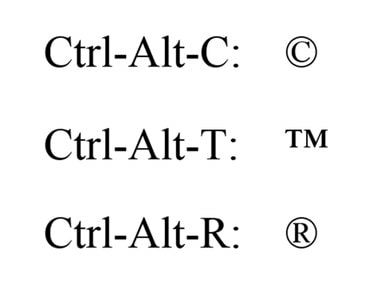
Credito immagine: Schermata per gentile concessione di Microsoft.
Microsoft Office ne ha molti tasti rapidi che utilizzano i tasti Ctrl-Alt, inclusi il copyright, il marchio e i simboli registrati.
Video del giorno
- premere Ctrl-Alt-Do per inserire il simbolo del copyright: ©.
- premere Ctrl-Alt-T per inserire il simbolo del marchio: ™.
- premere Ctrl-Alt-R per inserire il simbolo registrato: ®.
Utilizzo della correzione automatica

La correzione automatica è attivata per impostazione predefinita.
Credito immagine: Schermata per gentile concessione di Microsoft.
La correzione automatica di Microsoft Office sostituirà rispettivamente il copyright, il marchio o il simbolo registrato con una C, T o R racchiusa tra parentesi. La funzionalità di correzione automatica è attivata per impostazione predefinita in Word 2013. Se hai disabilitato la correzione automatica, puoi riattivarla facendo clic su
File scheda, selezionando Opzioni poi bozze. Clicca il Opzioni di correzione automatica e poi metti un segno di spunta nel Sostituisci il testo durante la digitazione scatola.- Tipo (C) inserire ©.
- Tipo (tm) inserire ™.
- Tipo (R) inserire ®.
Tieni presente che la sostituzione dei simboli di correzione automatica funziona solo per i formati HTML o Rich Text predefiniti, non per il formato di testo normale.
Simboli
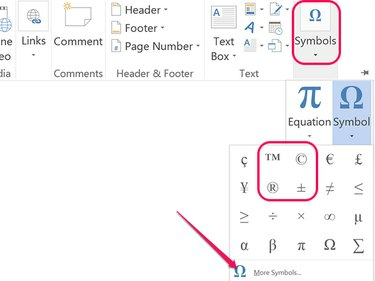
Fare clic su Altri simboli per visualizzare la selezione completa.
Credito immagine: Schermata per gentile concessione di Microsoft.
Per aggiungere simboli manualmente, fare clic su Inserire scheda, quindi fare clic su Simbolo nel gruppo Simboli e quindi, se il copyright, marchio o simbolo registrato che desideri non viene visualizzato, fai clic su Altri simboli. Quindi selezionare Personaggi speciali dove dovrebbero essere elencati tutti e tre.
Utilizzo della mappa caratteri

Credito immagine: Schermata per gentile concessione di Microsoft.
Le finestre Mappa caratteri contiene una vasta selezione di simboli, inclusi il copyright, il marchio e i simboli registrati. La cosa bella della Mappa caratteri è che puoi lasciarla aperta mentre lavori su un documento in modo da poter selezionare un nuovo simbolo ogni volta che ne hai bisogno. Inoltre, funziona con qualsiasi app basata su testo, inclusi Notebook e campi di testo basati sul Web.
Seleziona un carattere, fai clic sul simbolo che desideri, quindi fai clic su Selezionare e copia pulsanti per copiare il simbolo selezionato negli appunti del computer. premendo Ctrl-V inserisce il simbolo nel documento.

